Ngoài việc đăng nhập Facebook bằng địa chỉ email hay số điện thoại đăng ký, người dùng có thể đăng nhập thông qua hình ảnh đại diện của mình. Khi chúng ta sử dụng máy tính cá nhân của mình và đăng nhập nhiều tài khoản Facebook, thì có thể sử dụng tính năng đăng nhập Facebook qua ảnh đại diện để truy cập nhanh hơn.
Ngoài ra, Facebook cũng cung cấp tới người dùng thêm các thiết lập, để bạn có thể tùy chỉnh lại tính năng đăng nhập Facebook bằng ảnh, hoặc có thể tắt chúng đi nếu không cần thiết. Bài viết dưới đây sẽ hướng dẫn bạn đọc cách bật, tắt và tùy chỉnh tính năng đăng nhập Facebook bằng hình ảnh.
Bước 1:
Tại giao diện tài khoản trên Facebook, nhấn vào biểu tượng tam giác và chọn mục Cài đặt.
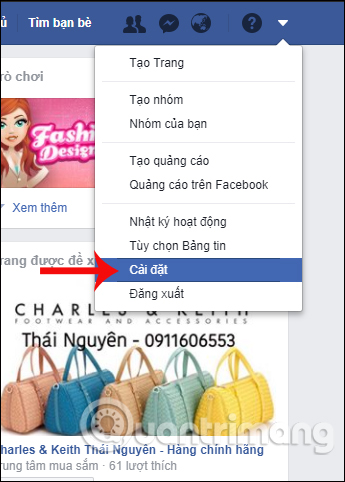
Bước 2:
Chuyển sang giao diện Cài đặt tài khoản chung, nhấn chọn vào mục Bảo mật và đăng nhập ở danh sách bên trái màn hình.
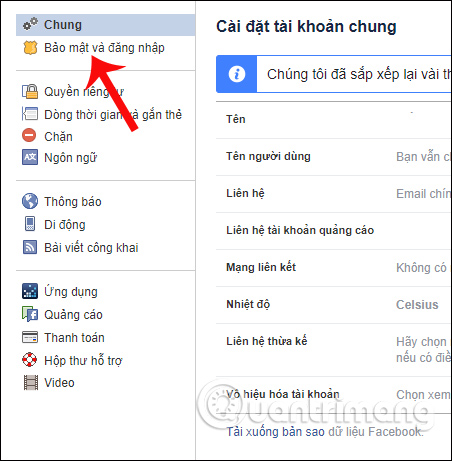
Bước 3:
Nhìn sang nội dung bên phải màn hình tìm tới phần Đăng nhập chúng ta sẽ thấy có 2 lựa chọn, gồm Đổi mật khẩu và Đăng nhập bằng ảnh đại diện. Nhấn chọn vào phần Chỉnh sửa tại Đăng nhập bằng ảnh đại diện.
![]()
Bước 4:
Ở một số tài khoản Facebook đã được bật tính năng đăng nhập thông qua hình ảnh đại diện. Chúng ta sẽ có 2 tùy chọn mặc định cho việc đăng nhập bằng hình ảnh này gồm:
- Sử dụng mật khẩu: bạn vẫn sẽ phải đăng nhập mật khẩu để có thể truy cập được vào tài khoản, ngay cả khi sử dụng tính năng đăng nhập Facebook qua hình ảnh.
- Tắt đăng nhập bằng ảnh đại diện: quay về sử dụng cách đăng nhập Facebook truyền thống, bằng địa chỉ email hay qua số điện thoại đăng ký.
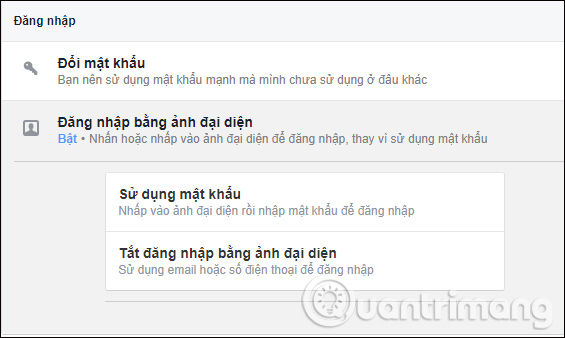
Bước 5:
Nếu chúng ta click vào chế độ Sử dụng mật khẩu của tính năng này, đồng nghĩa với bạn đã việc bật tính năng đăng nhập Facebook bằng hình ảnh bao gồm cả việc nhập mật khẩu tài khoản.
Lúc đó, giao diện sẽ chuyển sang tùy chọn Nhớ mật khẩu để người dùng chọn lựa sử dụng.
Việc đăng nhập trực tiếp vào Facebook qua ảnh đại diện, không cần mật khẩu sẽ phù hợp hơn với máy tính cá nhân chỉ mình bạn sử dụng mà thôi. Nếu sử dụng tài khoản Facebook khác, khi truy cập lại chúng ta không cần phải nhập mật khẩu mà chỉ cần nhấn thẳng vào ảnh đại diện là xong.
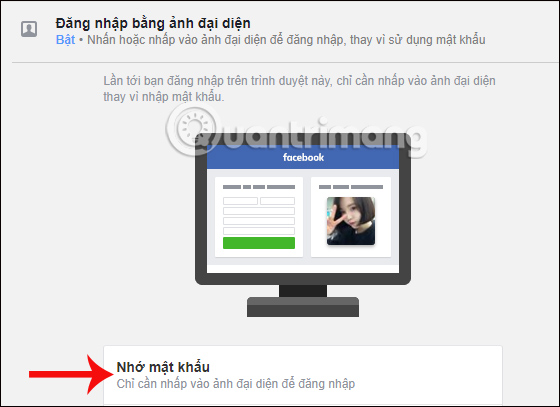
Bước 6:
Bây giờ bạn thử đăng xuất tài khoản Facebook cá nhân. Khi truy cập lại sẽ nhấn vào ảnh đại diện tài khoản, và xuất hiện khung nhập mật khẩu để truy cập tài khoản, do tôi sử dụng chế độ Sử dụng chế độ mật khẩu để đăng nhập Facebook bằng hình ảnh.
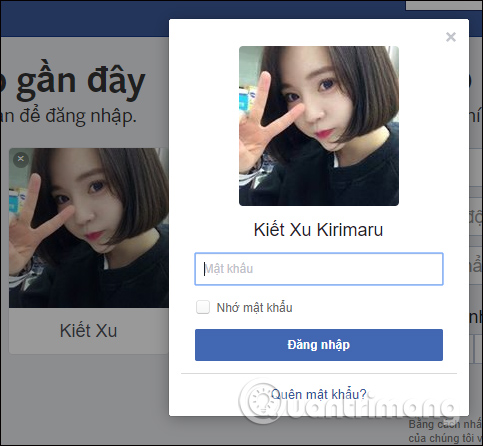
Như vậy chúng ta có thể đăng nhập tài khoản Facebook qua ảnh đại diện, kèm mật khẩu hoặc đăng nhập trực tiếp nếu muốn. Tuy nhiên, lưu ý với người dùng cần cân nhắc sử dụng tính năng này và chỉ nên sử dụng ở máy tính cá nhân mà thôi, tránh trường hợp bị hack tài khoản Facebook.
Chúc các bạn thực hiện thành công!
 Công nghệ
Công nghệ  AI
AI  Windows
Windows  iPhone
iPhone  Android
Android  Học IT
Học IT  Download
Download  Tiện ích
Tiện ích  Khoa học
Khoa học  Game
Game  Làng CN
Làng CN  Ứng dụng
Ứng dụng 




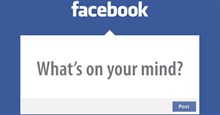













 Linux
Linux  Đồng hồ thông minh
Đồng hồ thông minh  macOS
macOS  Chụp ảnh - Quay phim
Chụp ảnh - Quay phim  Thủ thuật SEO
Thủ thuật SEO  Phần cứng
Phần cứng  Kiến thức cơ bản
Kiến thức cơ bản  Lập trình
Lập trình  Dịch vụ công trực tuyến
Dịch vụ công trực tuyến  Dịch vụ nhà mạng
Dịch vụ nhà mạng  Quiz công nghệ
Quiz công nghệ  Microsoft Word 2016
Microsoft Word 2016  Microsoft Word 2013
Microsoft Word 2013  Microsoft Word 2007
Microsoft Word 2007  Microsoft Excel 2019
Microsoft Excel 2019  Microsoft Excel 2016
Microsoft Excel 2016  Microsoft PowerPoint 2019
Microsoft PowerPoint 2019  Google Sheets
Google Sheets  Học Photoshop
Học Photoshop  Lập trình Scratch
Lập trình Scratch  Bootstrap
Bootstrap  Năng suất
Năng suất  Game - Trò chơi
Game - Trò chơi  Hệ thống
Hệ thống  Thiết kế & Đồ họa
Thiết kế & Đồ họa  Internet
Internet  Bảo mật, Antivirus
Bảo mật, Antivirus  Doanh nghiệp
Doanh nghiệp  Ảnh & Video
Ảnh & Video  Giải trí & Âm nhạc
Giải trí & Âm nhạc  Mạng xã hội
Mạng xã hội  Lập trình
Lập trình  Giáo dục - Học tập
Giáo dục - Học tập  Lối sống
Lối sống  Tài chính & Mua sắm
Tài chính & Mua sắm  AI Trí tuệ nhân tạo
AI Trí tuệ nhân tạo  ChatGPT
ChatGPT  Gemini
Gemini  Điện máy
Điện máy  Tivi
Tivi  Tủ lạnh
Tủ lạnh  Điều hòa
Điều hòa  Máy giặt
Máy giặt  Cuộc sống
Cuộc sống  TOP
TOP  Kỹ năng
Kỹ năng  Món ngon mỗi ngày
Món ngon mỗi ngày  Nuôi dạy con
Nuôi dạy con  Mẹo vặt
Mẹo vặt  Phim ảnh, Truyện
Phim ảnh, Truyện  Làm đẹp
Làm đẹp  DIY - Handmade
DIY - Handmade  Du lịch
Du lịch  Quà tặng
Quà tặng  Giải trí
Giải trí  Là gì?
Là gì?  Nhà đẹp
Nhà đẹp  Giáng sinh - Noel
Giáng sinh - Noel  Hướng dẫn
Hướng dẫn  Ô tô, Xe máy
Ô tô, Xe máy  Tấn công mạng
Tấn công mạng  Chuyện công nghệ
Chuyện công nghệ  Công nghệ mới
Công nghệ mới  Trí tuệ Thiên tài
Trí tuệ Thiên tài